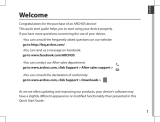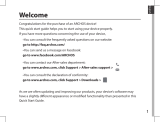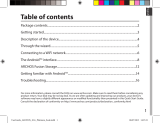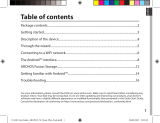Pagina wordt geladen...

1
Nederlands
Inhoudsopgave
Raadpleeg voor meer informatie de veelgestelde vragen (FAQ’s) op www.archos.com. Zorg ervoor dat u ze leest
alvorens te overwegen het product te retourneren. Uw probleem kan wel eens een probleempje blijken. Omdat
we onze producten voortdurend aanpassen en verbeteren, kan de software van uw apparaat er een beetje
anders uitzien of een licht gewijzigde functionaliteit hebben dan voorgesteld in deze Snelstartgids.Raadpleeg
de verklaring van overeenstemming op IUUQXXXBSDIPTDPNTVQQPSUEPXOMPBE
DPOGPSNJUZ$&@%0$@"$#/&QEG
Wat zit er in de doos?...............................................................................................................
Aan de slag..................................................................................................................................
Beschrijving ARCHOS..............................................................................................................
WiFi-netwerkverbinding.........................................................................................................
De Android
TM
-Interface...........................................................................................................
7FSUSPVXESBLFONFU"OESPJE............................................................................................
2
3
4
Installatiewizard.........................................................................................................................
6
8
2
1SPCMFNFOPQMPTTFO.........................................................................................
@6TFS(VJEF@"3$)04@C@/FPO@CPPLQEG 81 15:23:03

Warranty
Wat zit er in de doos?
Lader
Gebruikershandleiding
Garantie, wettelijke mededelingen
en veiligheidsvoorschriftem
ARCHOS 70C
Neon
USB-kabel
2
@6TFS(VJEF@"3$)04@C@/FPO@CPPLQEG 82
15:23:04
@6TFS(VJEF@"3$)04@C@/FPO@CPPLQEG
67

3
Nederlands
Aan de slag
TIPS:
Registreer uw product om de volledige service te ontvangen.
Als u een computer hebt, ga dan naar www.archos.com/register.
De batterijen laden
1. Laad uw apparaat op door de stekker van uw
voedingskabel in de stroomaansluiting te steken. Het
ARCHOS-apparaat begint op te laden.
2. Druk op de aan / uit-knop om het apparaat uit.
! U kunt uw ARCHOS gebruiken terwijl hij wordt opgeladen.
! Laad het apparaat de eerste keer helemaal op.
! Gebruik uitsluitend de meegeleverde oplader.
Als u uw apparaat gaat opladen met een lege batterij,
dan duurt het ten minste 10 minuten voordat het
batterijpictogram wordt weergegeven.
@6TFS(VJEF@"3$)04@C@/FPO@CPPLQEG 83 15:23:04

Beschrijving ARCHOS
Webcam
Reset-knop
Micro-SD-kaartlezer
Volumeknoppen
Micro USB-poort
Hoofdtelefoonaansluiting
7
1
2
3
8
4
5
6
AAN/UIT-knop
Camera
Luidspreker
9
4
@6TFS(VJEF@"3$)04@C@/FPO@CPPLQEG 84
15:23:04
9
1
8
3

5
Nederlands
Installatiewizard
TIPS:
Definieer de parameters van het apparaat op het gebied van het WiFi-netwerk zult u regelmatig
gebruikt.
De eerste keer dat u uw ARCHOS inschakelt, zal de installatiewizard u helpen bij het
instellen van uw apparaat :
! Taal
! WiFi-verbinding
! Datum en tijd
! Uw naam
! De locatieservice
! Toepassingen van derden
@6TFS(VJEF@"3$)04@C@/FPO@CPPLQEG 85 15:23:04

6
3
5
WiFi-netwerkverbinding
WAARSCHUWING: Controleer of u zich in een WiFi-zone bevindt. Vis de statusbalk
heeft u snel toegang tot de WiFi-instellingen.
1. Trek de statusbalk omlaag om deze weer te geven.
2. Raak de balk nogmaals aan om de snelinstellingen weer te
geven.
3. Kies het WiFi-pictogram om de WiFi-verbinding in te
schakelen .
4. Kies “WiFi” onder het WiFi-pictogram.
5. Tik op de naam van het netwerk waarmee u verbinding wilt
maken. Privé-netwerken worden weergegeven met een slot-
pictogram en vereisen de invoer van een wachtwoord.
TIPS:
! Bij het invoeren van een WiFi-wachtwoord, raden wij u aan
«Wachtwoord weergeven» te selecteren, zodat u de tekens kunt zien
die u aan het typen bent. Neem voor het juiste WiFi-wachtwoord
(of instellingen) voor het netwerk contact op met de WiFi-
netwerkprovider. Als uw WiFi is ingeschakeld en u zich binnen het
bereik van een netwerk bevindt waarmee u al eerder verbinding hebt
gemaakt, zal ARCHOS automatisch proberen er opnieuw verbinding
mee te maken.
! Om uw WiFi-verbinding ingeschakeld te houden als het apparaat
in stand-by is, selecteert u het Menu-pictogram op de WiFi-pagina.
Vervolgens selecteert u Advanced > Keep WiFi on during sleep >
Always [Geavanceerd > WiFi aan in stand-by > Altijd].
@6TFS(VJEF@"3$)04@C@/FPO@CPPLQEG 86 15:23:04

7
Nederlands
Verbinding maken met WiFi via WPS
1. Trek de statusbalk omlaag om deze weer te geven.
2. Raak de balk nogmaals aan om de snelinstellingen weer te
geven.
3. Kies het WiFi-pictogram om de WiFi-verbinding in te
schakelen .
4. Kies "WiFi" onder het WiFi-pictogram.
5. Kies de Menu-knop en dan Advanced [Geavanceerd].
6. Kies de WPS-knop.
7. Druk op de knop WiFi Protected Setup (Beveiligde WiFi-
conguratie) op uw router. Deze knop is mogelijk voorzien
van de naam "WSP" of van een symbool:
@6TFS(VJEF@"3$)04@C@/FPO@CPPLQEG 87 15:23:05

9
Nederlands
Google
TM
Search
> Tik voor zoeken op tekst of zoeken met stem .
Android
TM
-apps
> Tik erop om een applicatie te starten.
Recente apps
Startpagina
Terug
Snelkoppelingen van permanente Android
TM
-apps
"Knop Alle Apps"
> Tik op dit pictogram om alle applicaties en widgets weer te geven die op uw
ARCHOS zijn geïnstalleerd. Al uw gedownloade applicaties bevinden zich hier.
Statusbalk
> Geeft meldingen en snelinstellingen weer.
1
2
3
4
5
6
7
8
@6TFS(VJEF@"3$)04@C@/FPO@CPPLQEG 89 15:23:05

2
4
6
8 9
5
7
10
11
31
De Android
TM
-Interface
De Snelinstellingen
1
Percentage batterijlading
2
Om al uw instellingen te openen.
3
Huidige gebruiker
*
4
Om de helderheid van het scherm aan te
passen.
5
Om uw WiFi-verbinding aan/uit te zetten.
6
Om uw Bluetooth-verbinding aan/uit te zetten.
7
Om alle draadloze verbindingen te activeren/
deactiveren, in het bijzonder tijdens het
vliegen.
8
Om de automatische oriëntatie van het scherm
te activeren/deactiveren als u uw ARCHOS
draait.
9
De locatieservice
10
Om uw Android-apparaat te spiegelen op de tv
zodat u de content van uw mobiele apparaat
op een groot scherm kunt gebruiken.
11
Om een waarschuwingstype te kiezen
*
Nieuwe tabletondersteuning voor
meerdere gebruikers waarbij iedere
gebruiker zijn eigen ruimte op de tablet
kan maken en aanpassen. Voeg gebruikers
toe bij Settings > Device [Instellingen >
Apparaat]
0
@6TFS(VJEF@"3$)04@C@/FPO@CPPLQEG 90 15:23:05

1
Nederlands
Recente apps
Hiermee opent u een lijst van miniatuurafbeeldingen van apps waarmee u onlangs
hebt gewerkt:
Veeg naar links of
rechts: een app sluiten.
Aanraken: een app
openen.
Omhoog of omlaag
bladeren: om andere
recente apps weer te
geven.
@6TFS(VJEF@"3$)04@C@/FPO@CPPLQEG 91 15:23:06

Vertrouwd raken met Android
TM
Het verplaatsen van een item op het startscherm:
Tik en houd uw vinger op zijn plaats tot de
positioneringsrasterlijnen verschijnen, dan schuift u deze naar
de gewenste locatie en laat uw vinger vervolgens weer los.
Het verwijderen van een item op het startscherm:
Tik en houd uw vinger op het item en schuif dit vervolgens
naar de bovenkant van het scherm en zet het op het pictogram
"Verwijderen".
Verwijderen van een item:
Tik in de schermen Alle apps op het item en houd uw vinger
daar, schuif vervolgens uw vinger in de richting van de
bovenkant van het scherm en plaats het item op de prullenbak
"Verwijderen".
@6TFS(VJEF@"3$)04@C@/FPO@CPPLQEG 94 15:23:07

Nederlands
Het aanmaken van applicatiemappen:
Plaats op een startscherm het ene app-pictogram op het andere,
en de twee pictogrammen worden gecombineerd.
Widgets:
Houd uw vinger op het scherm op een lege plek en maak
vervolgens een selectie uit de lijst: "Widgets".
Uw wallpaper wijzigen:
Houd uw vinger op het scherm op een lege plek en maak
vervolgens een selectie uit de lijst.
@6TFS(VJEF@"3$)04@C@/FPO@CPPLQEG 95 15:23:07

Problemen oplossen
Als uw apparaat vast zit:
Druk gedurende 10 seconden op de AAN/UIT-knop of maak gebruik van de hardware-
reset. Druk voor de hardware-reset op de knop ‘in het gaatje’ met behulp van een scherp
voorwerp zoals een tandenstoker.
Als uw apparaat niet inschakelt:
1. Laad uw apparaat gedurende ten minste 10 minuten op.
2. Druk gedurende 10 seconden op de AAN/UIT-knop of maak gebruik van de hardware-
reset. Druk voor de hardware-reset op de knop ‘in het gaatje’ met behulp van een scherp
voorwerp zoals een tandenstoker.
Als u de levensduur van uw batterij wilt verlengen:
Verminder de helderheid van het scherm en schakel de draadloze verbindingen uit
indien deze niet in gebruik zijn.
Als uw apparaat te traag werkt:
Sluit alle applicaties die op dat moment niet worden gebruikt.
Als uw WiFi-ontvangst te laag is:
Zorg ervoor dat u zich niet ver van de WiFi-hotspot bevindt.
Update de rmware van het apparaat: http://www.archos.com/support.
Reset de instellingen van uw WLAN-verbinding.
Neem contact op met uw WiFi-verbindingsprovider.
@6TFS(VJEF@"3$)04@C@/FPO@CPPLQEG 96 15:23:07
1/158